CAD怎么设置背景颜色(CAD怎么更改背景颜色)
大多数人用CAD画图时会采用默认的背景颜色,但仍有不少人会将背景改成自己喜欢的颜色。背景颜色的修改很简单,但对于新手来说还是有点懵,今天就和大家分享一下吧!
一、修改模型空间的背景颜色
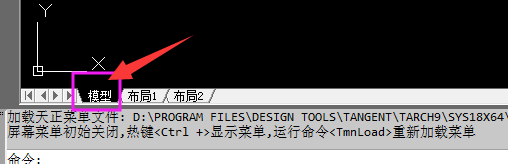
修改模型空间的背景颜色
1、输入OP回车,或在命令单击鼠标右键后在菜单中点“选项”,打开选项对话框。
2、在对话框顶部点“显示”选项卡,找到“颜色”按钮,单击颜色按钮就可以打开颜色设置的对话框。
3、点击“二维模型空间-统一背景-颜色”

输入OP回车,或在命令单击鼠标右键后在菜单中点“选项”,打开选项对话框。
进来后只需要在右上角的颜色下拉列表中选择需要的颜色就好了。如果列表中的几种颜色不满足要求,可以点最下面的“选择颜色”,就会弹出选择颜色对话框。
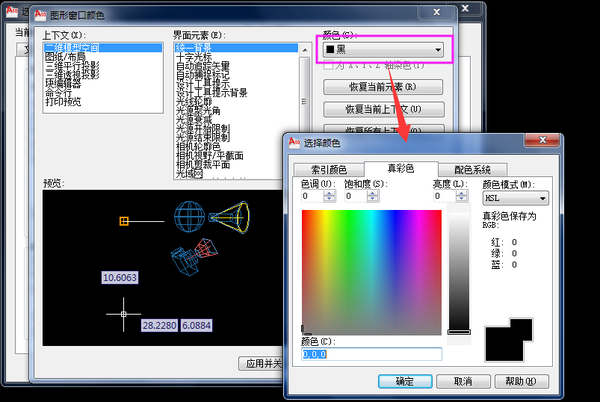
如果列表中的几种颜色不满足要求,可以点最下面的“选择颜色”,就会弹出选择颜色对话框。
直接输入颜色的RGB值,或者直接用光标在样板上点取需要的颜色,设置好有点“确定”即可。
二、修改图纸/布局空间的背景颜色

修改图纸/布局空间的背景颜色
同样:1、输入OP回车,或在命令单击鼠标右键后在菜单中点“选项”,打开选项对话框。
2、在对话框顶部点“显示”选项卡,找到“颜色”按钮,单击颜色按钮就可以打开颜色设置的对话框。
3、“图纸/布局-统一背景-颜色”
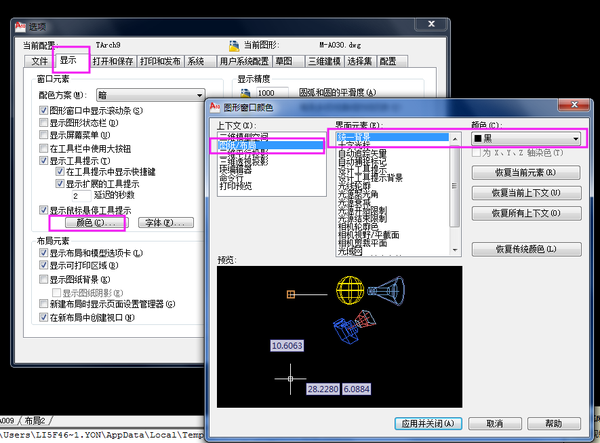
如图
设置完如果背景颜色并没有变,需要在选项对话框中取消图纸背景的显示。在“选项”对话框的“显示”中,单击取消勾选“显示图纸背景”,然后单击确定按钮关闭选项对话框。
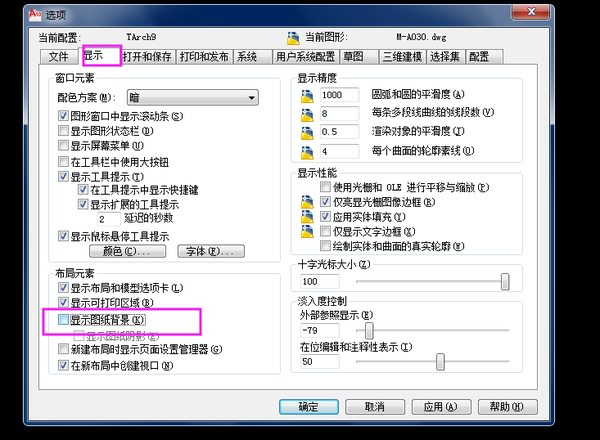
单击取消勾选“显示图纸背景”,然后单击确定按钮关闭选项对话框。
好了,今天的内容就分享到这里了,好东西记得要和大家一起分享哦!希望关键时刻能帮到大家。欢迎转发留言补充和大家一起分享哦,谢谢关注!我们下期再见。
赞 (0)

